Microsoft Teams에서 팀 사진을 변경하는 방법
Microsoft Teams 에서 팀에 대해 다른 로고를 사용하여 보다 전문적인 장면을 쉽게 만들 수 있습니다 . 아바타를 추가하거나 자신의 이미지를 업로드하여 팀 사진을 사용자 지정할 수 있습니다. 그러면 Teams 모임 초대(Teams meeting invitation) 를 만들 때마다 자동으로 표시됩니다 . 그 방법을 확인해보자!
Microsoft Teams 에서 팀 사진(Team Picture) 변경
팀에 대해 선택한 팀(Teams) 프로필 사진 또는 아바타가 팀 이름 옆에 나타납니다.
- Microsoft Teams 앱을 시작합니다.
- 팀으로 이동하여 추가 옵션을 클릭합니다.(More options.)
- 팀 관리(Manage team) 선택
- 설정(Settings) 으로 전환
- 사진 변경(Change picture) 선택
- 아바타를 선택하거나 사진 업로드 를 선택하세요.(Upload picture)
- 업데이트(Update) 를 누르 십시오
팀 사진 을(Please) 변경하려면 팀 소유자여야 합니다. 당신이 팀원이라면 이러한 것들을 볼 수는 있지만 너무 많이 변경할 수는 없을 것입니다. 또한 최신 버전의 Teams(Teams) 가 있는지 확인하세요 . 그런 다음 다음과 같이 진행하십시오!
로그인 세부 정보를 입력하여 Microsoft Teams(Microsoft Teams) 앱을 시작합니다 .
그런 다음 팀으로 이동하여 추가 옵션(More options) (가로 점 3개로 표시)을 클릭합니다.

표시된 옵션 목록에서 팀 관리(Manage team) 옵션을 선택합니다.
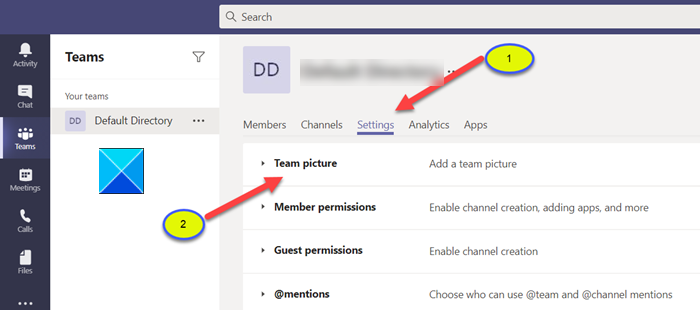
이제 위 이미지와 같이 설정 탭으로 전환하고 (Settings)팀 사진(Team Picture) 을 클릭 하여 메뉴를 확장합니다.

사진 변경(Change picture) 링크를 선택합니다 .
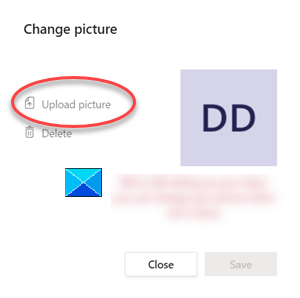
아바타를 선택하거나 사진 업로드(Upload picture) 옵션을 클릭합니다. 자신의 파일에서 이미지를 선택하려면 수업 팀에 속한 경우 드롭다운을 사용하여 학년 수준 및 주제별로 필터링합니다. 그러나 학급 팀만 학년 수준 및 과목별로 필터링할 수 있습니다.
원하는 사진을 업로드했다면 하단에 있는 업데이트 버튼을 눌러 새 팀 사진을 저장하세요. (Update)Microsoft Teams 에서 팀에 대해 다른 로고를 성공적으로 설정했음을 알 수 있습니다 .
Hope it helps!
Related posts
Zoom Microsoft Teams에 추가하는 방법
Linux and macOS에 Microsoft Teams을 설치하는 방법
Microsoft Teams에 누군가를 찬양하는 방법은 잘했습니다
밖으로 빠졌 으면 관리자에게 Microsoft Teams를 사용하도록 요청하십시오
Turn Off Read Receipts Microsoft Teams 팀원 구성원
Microsoft Teams에서 Microsoft Teams을 사용하는 방법 회의에서 share content
Microsoft Teams에서 Tabs를 만드는 방법
설정 방법, Schedule and Join A Microsoft Teams meeting
어떻게 Microsoft Teams이 당신의 활동을 추적하고 그것을 멈추는 방법을 추적합니다
Microsoft Teams의 Best Project Management apps
Microsoft Teams에서 Urgent or Important Message를 보내는 방법
Microsoft Teams에서 모든 참가자 마이크를 음소거하는 방법
Microsoft Teams에서 개인 기능을 사용하는 방법
Microsoft Teams 사용자가 두 개의 모니터가있는 회의에 가입 할 수 있도록 허용
파일은 Microsoft Teams에서 오류가 잠겼습니다
업로드 된 파일을 사용하여 Microsoft Teams tab을 만드는 방법
Microsoft Teams에 대한 최고의 Productivity apps
Microsoft Teams meeting O PC or Mobile을 기록하는 방법
Windows 10에서 Microsoft Teams에서 작동하지 않는 Microphone
Microsoft Teams meeting에서 배경을 흐리게하는 방법
